* 主体类型
* 企业名称
* 信用代码
* 所在行业
* 企业规模
* 所在职位
* 姓名
* 所在行业
* 学历
* 工作性质
请先选择行业
您还可以选择以下福利:
行业福利,领完即止!

下载app免费领取会员


Revit是一款强大的建筑信息建模软件,广泛用于建筑设计和工程领域。当你需要与其他CAD软件进行协作或共享设计数据时,你可能会想要导出Revit文件为CAD文件。下面将介绍如何在Revit中导出CAD文件。
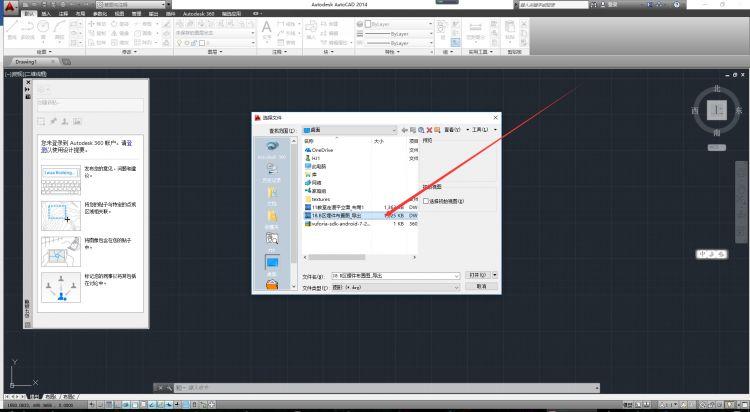
步骤1:打开Revit项目
首先,打开Revit软件并加载你要导出的项目文件。
步骤2:选择“导出选项”
在Revit的菜单栏中,选择“文件”选项,然后再选择“导出”子选项。
步骤3:选择导出格式
在导出对话框中,选择你想要导出的CAD文件格式。Revit支持多种CAD格式,如DWG(AutoCAD绘图文件)、DGN(MicroStation文件)和DXF(绘图交换文件)等。
步骤4:设置导出选项
在导出对话框中,可以设置导出选项以满足你的需求。例如,你可以选择导出模型或者只导出视图。
步骤5:选择导出视图
如果你选择了“只导出视图”选项,那么在导出对话框中你需要选择要导出的视图。可以选择多个视图进行导出。
步骤6:指定导出文件路径
在导出对话框中,选择导出文件的路径和文件名。可以选择现有的文件夹或者创建一个新的文件夹。
步骤7:完成导出
点击导出对话框中的“导出”按钮,Revit将开始导出项目文件为CAD文件。导出的时间长度取决于项目的大小和复杂程度。
步骤8:验证导出结果
完成导出后,你可以打开CAD软件并导入导出的文件,以验证导出结果是否满足你的要求。
总结:
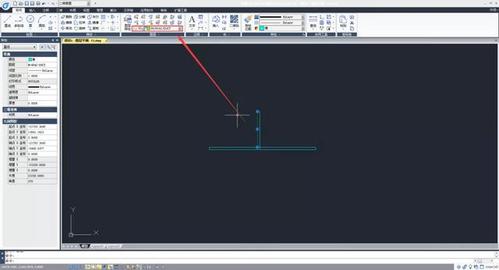
通过上述步骤,你可以在Revit中轻松地导出CAD文件,方便与其他CAD软件进行协作和共享设计数据。
本文版权归腿腿教学网及原创作者所有,未经授权,谢绝转载。

猜你喜欢
Revit中导入CAD图纸找不到的解决方法
Revit导入文件内的某数值数据超出范围(导入CAD的产生的问题!)
Revit中如何将悬浮的“属性”和“项目浏览器”窗口固定在左侧?
为什么Revit在新建的楼层平面视图上看不到轴网?怎么才能显示?
Revit中的“影响范围”工具
Revit教程 | Revit做基坑放坡开挖方法之一
最新课程
推荐专题
- 趾板设计新方法:利用Civil3D和Revit玩转趾板参数化
- Revit教程 | Revit在平面视图如何范围显示的图文教程(文/柏慕哲)
- Revit教程 | Revit预算版之基本设置(稿/羊兆亮)
- 酒店项目BIM深化:空调机房(5.关于组合式空调箱设备的说明及精细度表达)
- 酒店项目BIM深化:空调机房(4.新建空调机房工程项目)
- 酒店项目BIM深化:空调机房(设备层空调机房系统图纸分析)
- 酒店项目BIM深化:空调机房(课程说明)
- 允匠装配式支架设计软件(Revit插件)——广大机电BIMer福利!
- 酒店项目BIM建模:暖通专业模型(模型后期处理)
- 酒店项目BIM建模:暖通专业模型(暖通水系统模型-下篇)
相关下载
























































